Quello creato da J. K. Rowling è un mondo immaginario che ha conquistato milioni di persone. Un successo che non accenna a rallentare nonostante siano passati più di 10 anni dall’arrivo in sala de “I Doni della Morte – Parte 2”. La popolarità del franchise (negli ultimi mesi ancor di più di tendenza per via della reunion) ha permesso alla magia di Harry Potter di espandersi e toccare più settori, come quello tecnologico.
Harry, Hermine e Ron e gli altri protagonisti dell’amata saga possono lanciare incantesimi grazie alle bacchette. Per i babbani, invece, c’è l’iPhone. Siri, l’assistente virtuale dei dispositivi dell’azienda di Cupertino, è infatti in grado di “tradurre” in azioni le più famose magie che si apprendono ad Hogwarts.
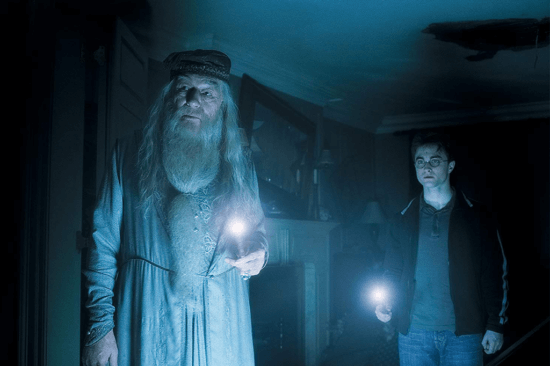
Di default, sono tre gli incantesimi che tutti i babbani muniti di Phone posso utilizzare fin da subito. Provare per credere:
- “Ehi, Siri. Lumos”: nella saga della Rowling serve ad accendere la punta della bacchetta, in questo caso invece ad accendere la torcia.
- “Ehi, Siri. Nox”: dal latino “notte”, si usa per spegnere la torcia.
- “Ehi Siri. Accio [nome app]”: è un incantesimo di appello per richiamare oggetti e può essere utilizzato con Siri per aprire alcune app (non tutte sono compatibili). Provate con “Ehi Siri, accio fotocamera”, “Ehi Siri, accio Spotify” oppure “Ehi Siri, accio Amazon”.
Altre magie di Harry Potter
Ma la magia non finisce qui, perché grazie all’applicazione Comandi (gratuita su App Store) è possibile impostarne nuovi incantesimi. Di seguito l’esempio di Lumos Maxima:
- Apri l’applicazione Comandi
- Tap sul pulsante “+” posizionato in alto a destra
- Tap sul pulsante “Aggiungi azione”
- Nella barra in alto cerca “Luminosità” e seleziona “Imposta la luminosità”, voce visibile tra i risultati
- Imposta la luminosità su 100% (non dell’iPhone, ma del comando)
- Modifica il nome del comando in “Lumos Maxima”
- Salva il comando e pronuncia “Ehi Siri, Lumos Maxima”
Altri esempi (con relative azioni) sono “Silencio” (Full Immersion), “Sonorus” (Imposta volume al 100%) e “Quietus” (Imposta volume al 50%).
/https://www.webnews.it/app/uploads/sites/2/2022/02/harry-potter-siri.jpg)
/https://www.webnews.it/app/uploads/sites/2/2024/04/Iphone14_-_.jpg)
/https://www.webnews.it/app/uploads/sites/2/2024/04/iphone-15-39.jpg)
/https://www.webnews.it/app/uploads/sites/2/2024/04/iphone-15-.-.-.jpg)
/https://www.webnews.it/app/uploads/sites/2/2024/04/iphone-15-pro-maxx.jpg)